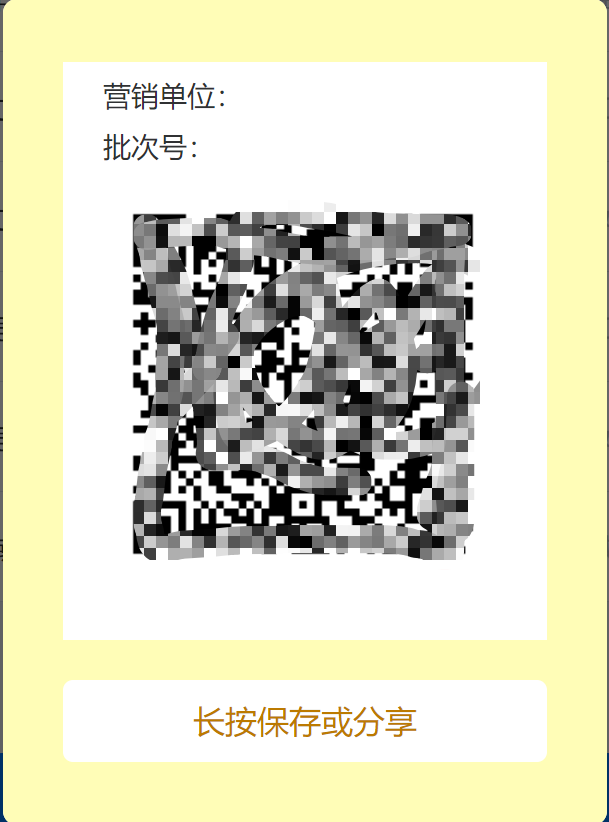前言
公司的业务要求可以在图片的位置上面进行标点,然后在现场对汽车桌椅可以实现按照标点进行质量检测。
技术栈
- Vue3:https://cn.vuejs.org/index.html
- Ant Design Vue4.x:https://www.antdv.com/docs/vue/introduce-cn
图像标点
- 将画布覆盖在图像上;
- 将图像画在画布上;
目前采用的是画布覆盖在图像上,画布覆盖在图像上这种方式也有两种:
- 将画布的大小调整为图像渲染的大小;
- 将画布分解为颗粒,分散在图像上面;
图像基本概念
图像大小有两个概念:固定尺寸和渲染的大小。
固定尺寸就是图像真实的分辨率大小;
渲染的大小则是图像在网页渲染后的分辨率大小;
因此画布按照图像大小绘制的话,可能存在渲染的大小并非和图像真实的大小相同。

效果图

方式一:画布全局覆盖图像
- 根据图像大小绘制画布
- 监控图像或画布点击
- 绘制圆点和序号
1.编写前端显示代码
<div style="position: relative">
<img id="img-1" src="/Img/image/1530088404487.jpg" @click="handleClickImg1"/>
<canvas id="canvas-1" style="position: absolute; top: 0; left: 0;" @click="handleClickImg1" />
</div>
这里定义了 handleClickImg1 点击事件是用来记录鼠标在图片点击的坐标,从而在其上面做一些操作,这里分别在图片或画布上面都做点击监控,是因为第一次画布加载渲染的大小和后面展示在页面的大小不一致。
画布使用相对位置布局 position: absolute; 并且配置以图片左上角顶点为原点向右往下绘制画布 top: 0; left: 0;,是为了保证画布与图像完全重叠在一起,从而坐标可以一一对应上。
2.配置基本数据
// 图片基本信息
const image = ref();
const imageWidth = ref(0);
const imageHeight = ref(0);
// 画布
const canvas = ref();
const ctx = ref();
// 记录点击点
const proQualityList1 = ref([]);
定义一些参数来接受或后续使用,详情请看代码注释。
3.根据图像渲染大小绘制画布
/**
* 根据图像大小绘制画布
*/
async function drawImageToCanvas() {
// 获取图片元素
image.value = document.getElementById('img-1');
// 获取图片在页面渲染的大小
imageWidth.value = image.value.clientWidth;
imageHeight.value = image.value.clientHeight;
// 获取画布元素
canvas.value = document.getElementById('canvas-1');
// 设置画布的大小于图片渲染大小一致
canvas.value.width = imageWidth.value;
canvas.value.height = imageHeight.value;
// 获取二维画布
ctx.value = canvas.value.getContext("2d");
}
**Tip:**个人喜好把独立函数定义为异步,异步函数调试可能会进不了断点。
drawImageToCanvas 异步函数主要是用来获取页面渲染的图片,并将图片渲染的大小获取到,将其值赋值给画布的宽高,从而把画布与图片的大小一致,从而进行绘画。
4.在画布绘圆
/**
* 在画布绘制圆点
*/
const drawOriginPoint = (x, y, color) => {
const radius = 8;
ctx.value.beginPath();
ctx.value.arc(x, y, radius, 0, 2 * Math.PI, false);
ctx.value.fillStyle = color;
ctx.value.fill();
};
5.在画布绘序号
/**
* 在画布绘制序号
*/
const drawSnPoint = (sn, x, y, color) => {
ctx.value.font = '14px Arial';
ctx.value.fillStyle = color;
ctx.value.textAlign = 'center';
ctx.value.textBaseline = 'middle';
ctx.value.fillText(sn, x, y);
};
6.处理图片点击
/**
* 图片点击:处理画布全局覆盖
*/
function handleClickImg(e) {
drawImageToCanvas();
let dataset = e.target.dataset
proQualityList1.value.push({
sn: proQualityList1.value.length + 1,
positionX: e.offsetX || e.layerX,
positionY: e.offsetY || e.layerY,
});
for(let item of proQualityList1.value) {
drawOriginPoint(item.positionX, item.positionY, '#f00');
drawSnPoint(item.sn, item.positionX, item.positionY, '#fff');
}
}
方式二:画布分散覆盖图像
- 监控图像或画布点击
- 根据点击坐标创建画布
- 绘制圆点和序号
1.编写前端显示代码
<div style="position: relative" id="canvas-2">
<img id="img-2" src="/Img/image/1530088404487.jpg" @click="handleClickImg2"/>
</div>
这里定义了 handleClickImg2 点击事件是用来记录鼠标在图片点击的坐标,从而在其上面做一些操作,这里只在图片上面做了点击监控,从而保证可以分散创建画布。
这里的思路是通过相对布局将画布都挂载到父元素上面,因此这里为父元素定义了唯一id id="canvas-2"。
2.配置基本数据
// 图片基本信息
const image = ref();
const imageWidth = ref(0);
const imageHeight = ref(0);
// 画布
const canvas = ref();
const ctx = ref();
// 记录点击点
const proQualityList2 = ref([]);
定义一些参数来接受或后续使用,详情请看代码注释。
3.在画布绘圆
/**
* 在画布绘制圆点
*/
const drawOriginPoint = (x, y, color) => {
const radius = 8;
ctx.value.beginPath();
ctx.value.arc(x, y, radius, 0, 2 * Math.PI, false);
ctx.value.fillStyle = color;
ctx.value.fill();
};
4.在画布绘序号
/**
* 在画布绘制序号
*/
const drawSnPoint = (sn, x, y, color) => {
ctx.value.font = '14px Arial';
ctx.value.fillStyle = color;
ctx.value.textAlign = 'center';
ctx.value.textBaseline = 'middle';
ctx.value.fillText(sn, x, y);
};
5.创建画布
/**
* 创建画布
*/
function createCanvas(sn, x, y, color) {
let canvas = document.createElement('canvas');
// 设置Canvas的固定宽度和高度
canvas.width = 24;
canvas.height = 24;
// 设置Canvas的样式
canvas.style.position = 'absolute';
canvas.style.top = `${y}px`;
canvas.style.left = `${x}px`;
let ctx = canvas.getContext('2d');
// 圆点半径,可以根据需要调整
const radius = 8;
ctx.beginPath();
ctx.arc(canvas.width / 2, canvas.height / 2, radius, 0, 2 * Math.PI, false);
// 设置填充颜色
ctx.fillStyle = color[0];
ctx.fill();
// 文字样式设置
ctx.font = '14px Arial';
// 设置填充颜色
ctx.fillStyle = color[1];
// 设置文本对齐方式(左、中、右)
ctx.textAlign = 'center';
// 设置文本基线(上、中、下等)
ctx.textBaseline = 'middle';
// 绘制数字
ctx.fillText(sn, canvas.width / 2, canvas.height / 2);
// 获取要插入Canvas的容器
let container = document.getElementById(`canvas-2`);
// @ts-ignore 将Canvas添加到页面中
container.appendChild(canvas);
}
这里最大的特点就是通过设置Canvas的样式来将一小块画布放在图片上面:
// 设置Canvas的样式
canvas.style.position = 'absolute';
canvas.style.top = `${y}px`;
canvas.style.left = `${x}px`;
6.处理图片点击
/**
* 图片点击:处理画布分散覆盖
*/
function handleClickImg2(e) {
let dataset = e.target.dataset
proQualityList2.value.push({
sn: proQualityList.value.length + 1,
positionX: e.offsetX || e.layerX,
positionY: e.offsetY || e.layerY,
});
createCanvas(proQualityList2.value.length, e.offsetX || e.layerX, e.offsetY || e.layerY, ['#f00', '#fff'])
}